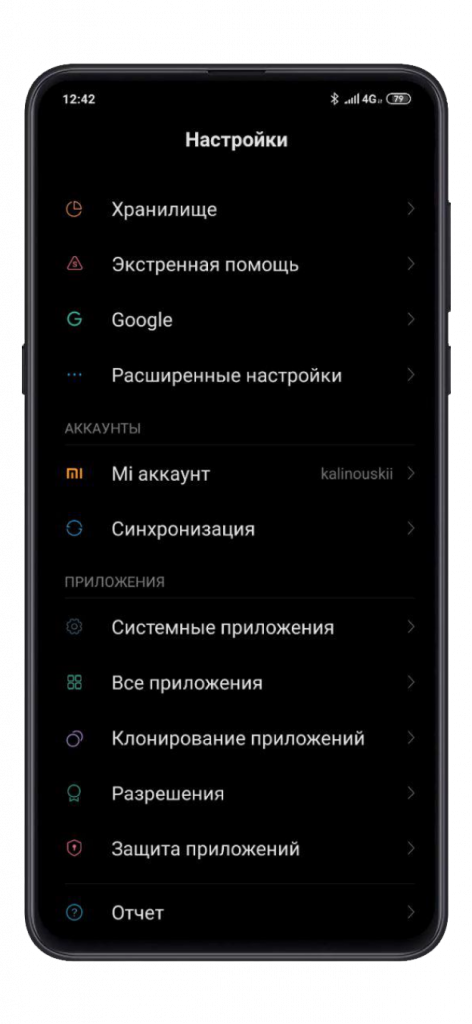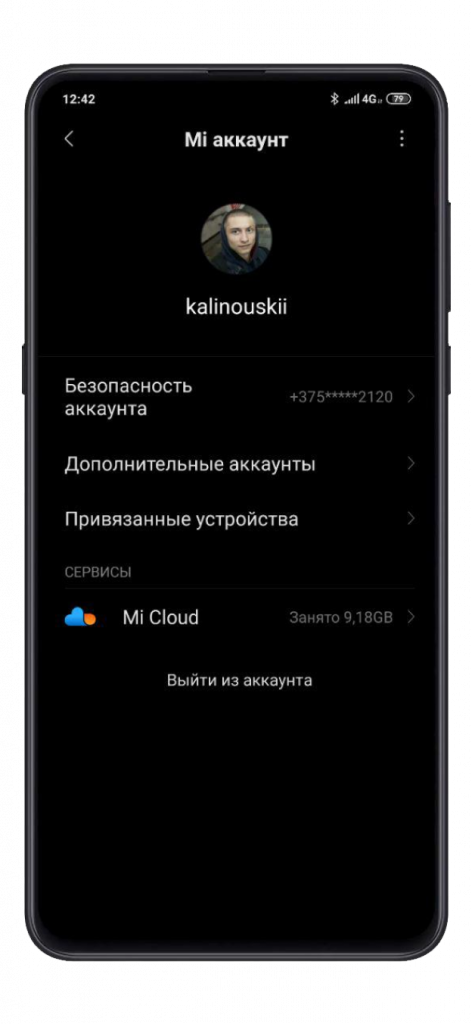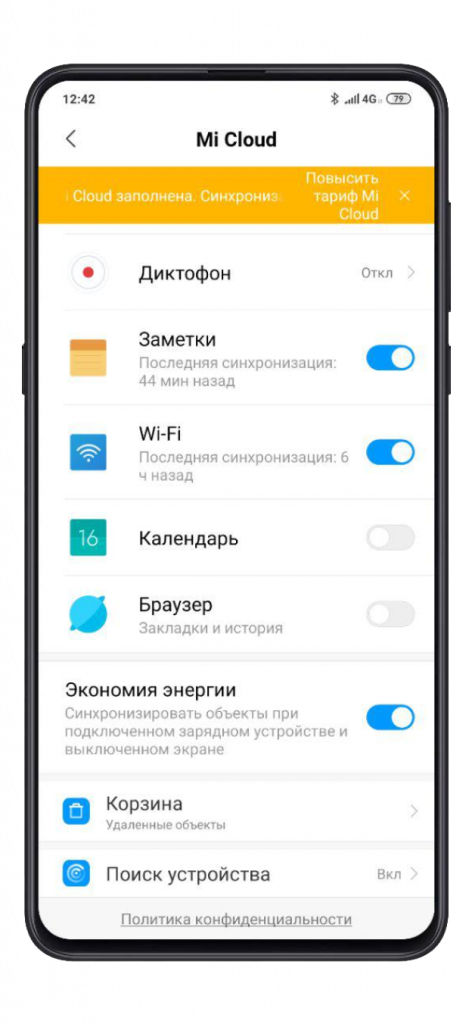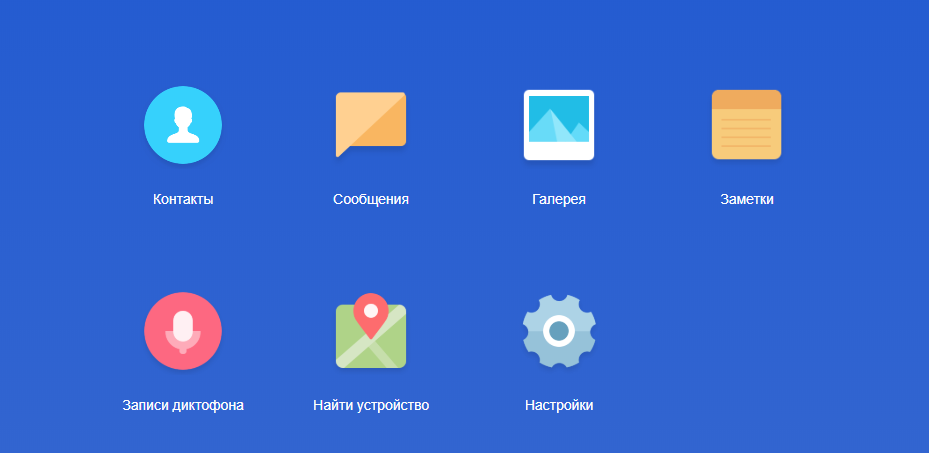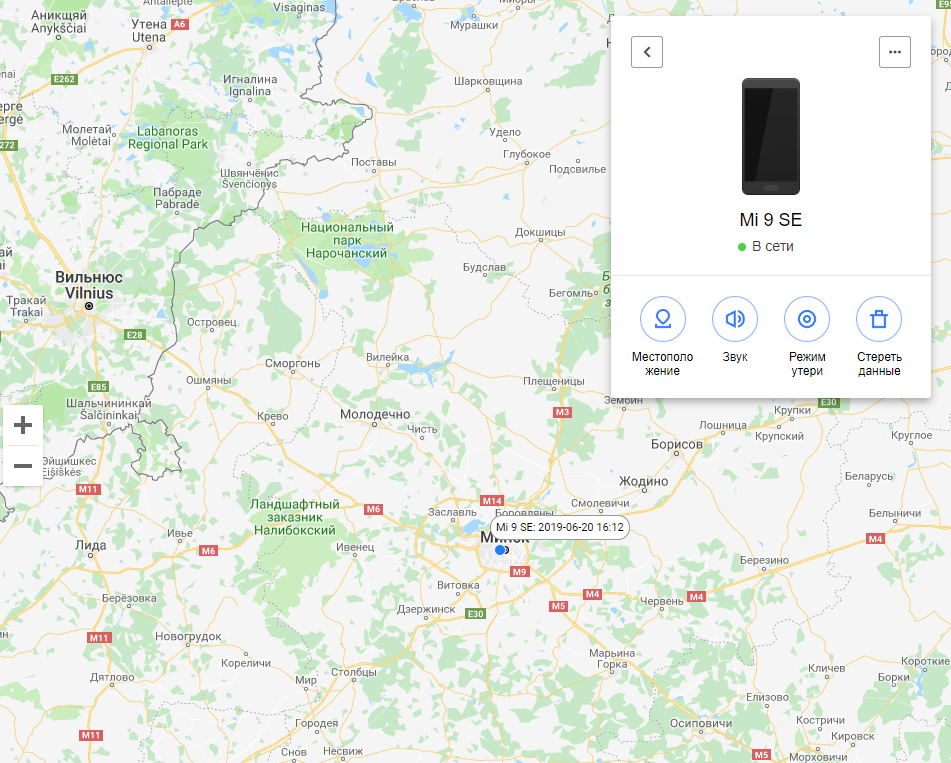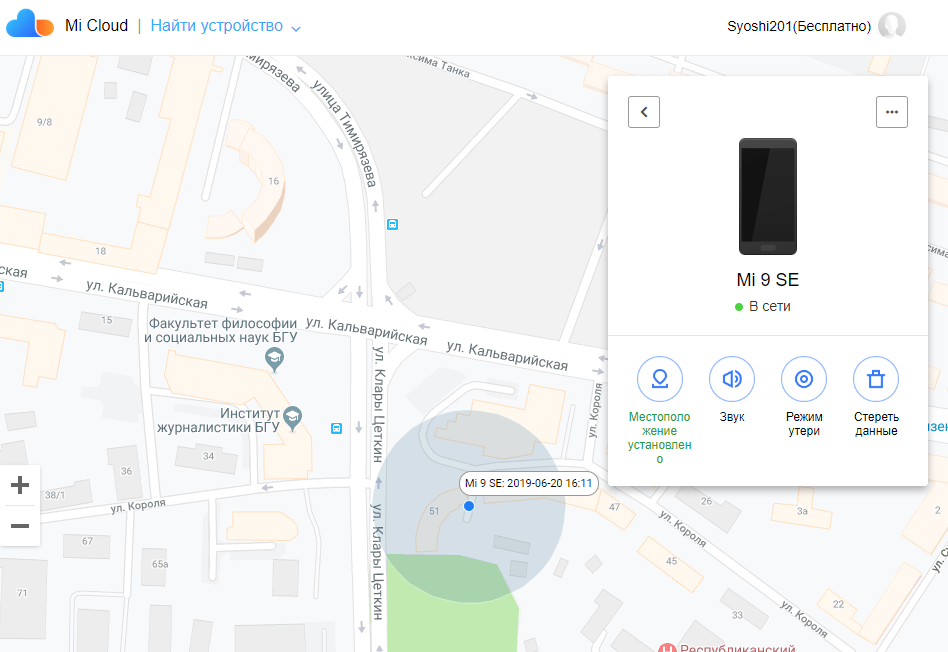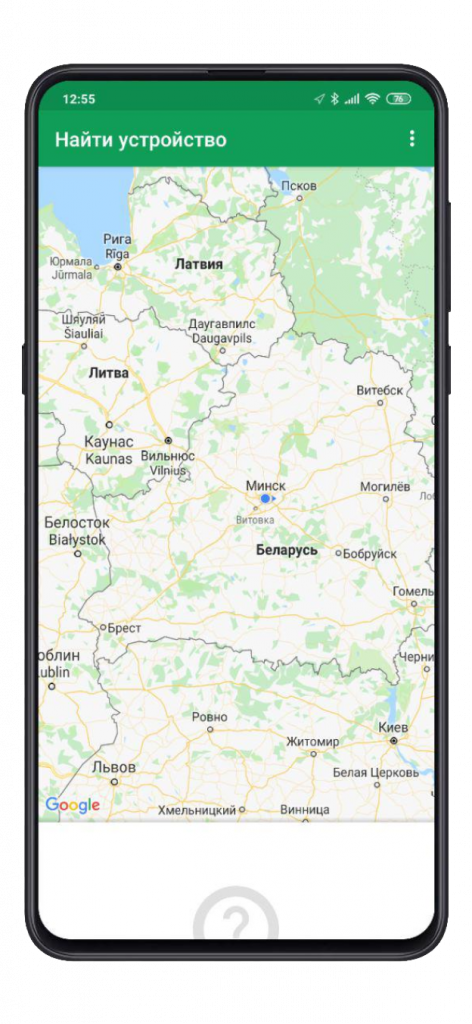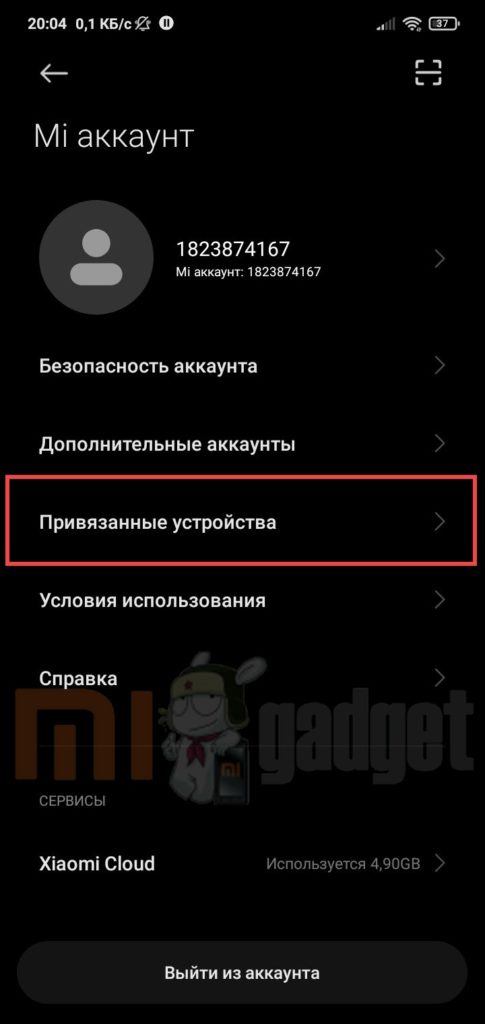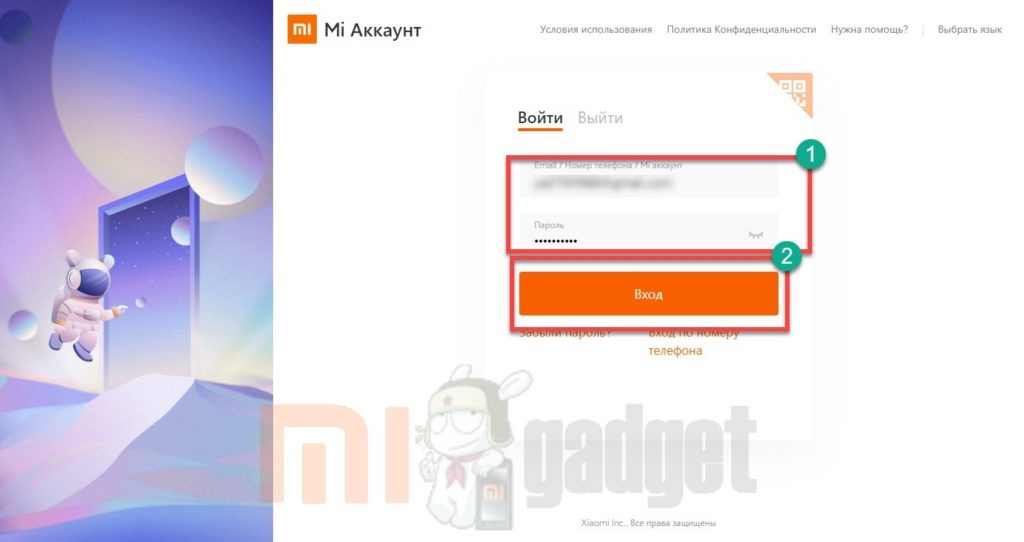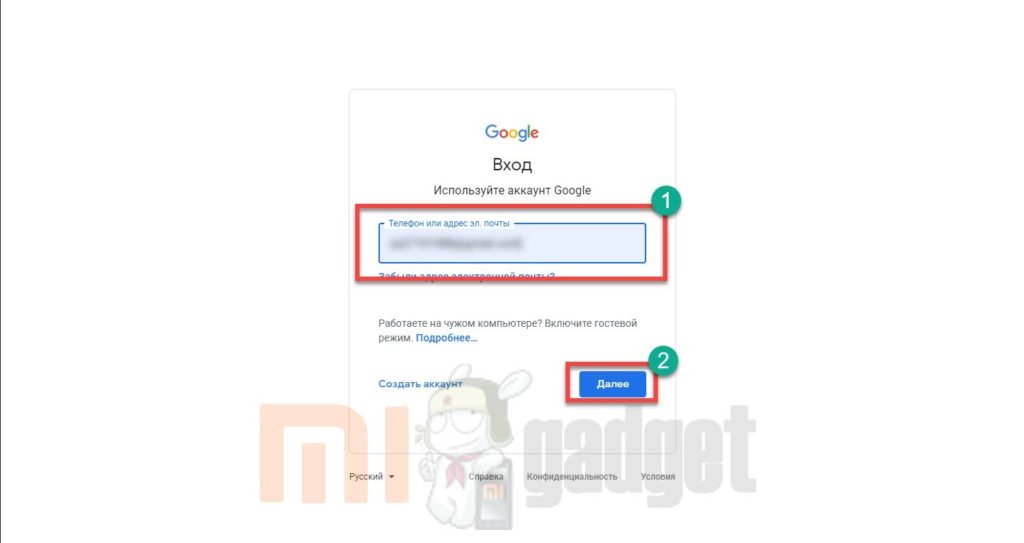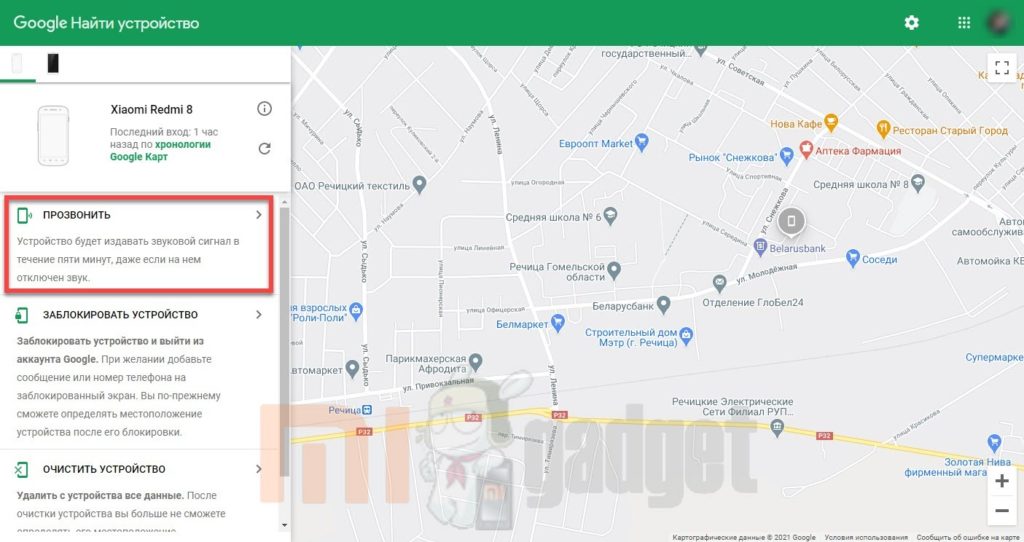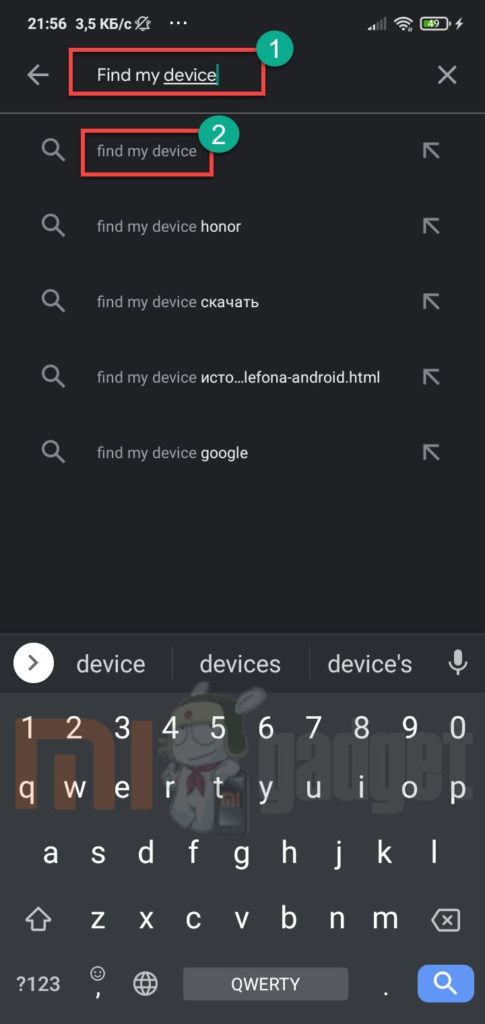Многие сталкивались с проблемой потери или кражи смартфона. С появлением фирменной прошивки Xiaomi MIUI 8 защитить свой телефон и предотвратить доступ к вашим данным стало гораздо проще. В этой инструкции мы расскажем, как можно отыскать свой смартфон, не прибегая к помощи правоохранительных органов.
Чтобы включить функцию удалённого поиска:
- Переходим в «Настройки» и находим пункт «Mi-аккаунт»;
- Нажимаем на пункт Mi Cloud;
- Кликаем пункт «Поиск устройства» и активируем его.
* Если у вас нет Mi-аккаунта, то создайте его.
* Смартфон предупредит вас, что для активации поиска необходимо отправить международное SMS с SIM-карты.
Для того чтобы отследить, где ваш смартфон:
- Переходим на сайт i.mi.com;
- Нажимаем на кнопку Sign in with Mi Account;
- Вводим данные своего аккаунта;
- Жмем на Find device;
- Загружается Baidu-карта с точкой местоположения вашего телефона, при условии, что на телефоне включен интернет и GPS.
Также есть способ найти свой смартфон с помощью Google-аккаунта (при условии, что ваш Xiaomi привязан к Google-сервису).
Для этого ваш телефон должен быть включен, подключен к интернету, а также настроена передача геоданных и функция «Найти устройство».
- Переходим по ссылке;
- Входим в личный кабинет Google (если же с аккаунтом связано несколько устройств, следует выбрать необходимое;
* Тут же находятся кнопки удаленного управления и информация о том, когда смартфон был в сети.
- Устройство должно отобразиться на карте;
- После вы можете выбрать одно из трех действий: позвонить/заблокировать/очистить.
Еще один способ — отследить через приложение Find My Device.
Специализированное приложение Find My Device, которое можно скачать в «Play Маркет», поможет найти ваш телефон тем же образом, как и с помощью сайта.
* Если ваши друзья столкнулись с такой же проблемой, вы можете помочь! Воспользуйтесь функцией «Войти как гость» и отследите необходимое устройство.
Будьте на связи вместе с Xistore!
Не забудьте подписаться на нас в Instagram, «ВКонтакте», Telegram, Viber, «Яндекс.Дзен» и на Youtube.
Смартфоны Xiaomi и Redmi в каталоге Xistore.
Если вы потеряли свой смартфон Xiaomi, то его легко можно будет найти благодаря функции «Поиск телефона», которая встроена в облачный сервис «Mi Cloud». Кроме самого поиска, можно также включить звонок на устройстве, заблокировать его или стереть все данные.
Содержание
- Включение функции удаленного поиска
- Удаленное управление телефоном Xiaomi
- Поиск устройства
- Звуковой сигнал
- Блокировка устройства
- Удаленное форматирование устройства
- Поиск телефона через Google
- Отслеживание через браузер
- Отслеживание через приложение
Включение функции удаленного поиска
Чтобы активировать «Поиск телефона», прежде всего нужно залогиниться в свой аккаунт Xiaomi на вашем смартфоне. Если у вас ещё нет Mi-аккаунта, то сейчас самое время его создать. Это действительно полезная штука. Только не путайте с аккаунтом Google.
Затем переходите в Настройки — Mi Account — Mi Cloud и в конце этого меню переключите слайдер определения местоположения в активное состояние. Вот и всё!
Теперь, если что-то случится просто откройте сайт i.mi.com и войдите в свой Mi-аккаунт, чтобы найти ваш телефон xiaomi. Помимо функции поиска смартфона, в Mi Cloud кроется множество полезных функций, которые описаны в этой статье.
Стоит упомянуть, что на смартфоне должно быть подключение к интернету по WiFi или через мобильную сеть. Если смартфон потеряет подключение к интернету, то удаленный контроль через «Поиск телефона» будет невозможен. Поэтому подключение к WiFi или мобильной сети является обязательным условием для работы функции «Поиск телефона».
Удаленное управление телефоном Xiaomi
Как только Mi Cloud определит, что ваш смартфон онлайн, вы сможете удаленно определить его местоположение, включить звонок, заблокировать его или удалить все личные данные.
Если сайт открылся на китайском языке, просто включите автоматический перевод в своем браузере и всё станет намного понятнее.
Поиск устройства
Откройте веб-сайт Mi Cloud и войдите в свой аккаунт Xiaomi (используйте те же самые данные доступа, что и на вашем смартфоне). Убедитесь, что на главной странице Mi Cloud ваше устройство отмечено как «Online» (подключено к интернету), и нажмите «Поиск» (Find device). После этого вы должны увидеть приблизительное местоположение телефона на карте Google. По желанию, в верхнем левом углу можно нажать на Baidu, чтобы переключиться на карту китайского поисковика. В принципе, это всё, что надо знать для того, как найти ваш потерянный Mi смартфон.
Звуковой сигнал
На странице поиска устройства можно также включить звонок на телефоне (кнопка Alarm). Подтвердите, что вы хотите включить звонок (кнопка Alarm). Смартфон начнет звенеть на максимальной громкости.
Эта функция будет удобна в тех случаях, если смартфон потерялся где-то поблизости. Звонок потом легко отключается вручную на самом устройстве.
Блокировка устройства
На странице поиска устройства в Mi Cloud нажмите на кнопку блокировки (Lock). Введите 4-значный PIN-код для блокировки телефона и подтвердите своё действие. Найденный смартфон можно будет разблокировать только тем кодом, который был введен на сайте Mi Cloud.
После успешной разблокировки защита экрана будет полностью отключена (т.е. больше не надо вводить PIN повторно).
Удаленное форматирование устройства
На странице в Mi Cloud можно удаленно стереть все данные с потерянного телефона (кнопка Wipe). В диалоге об удалении данных подтвердите, что вы хотите очистить всю внутреннюю память смартфона (кнопка Erase data). Если вы ничего не перепутали и уверены в своих действиях, начинайте удаление (кнопка Delete).
Важно! Это действие удалит абсолютно все данные как из памяти телефона, так и с флешки (если есть).
Примечание: Все вышеописанные действия испытывались на смартфоне Redmi с ОС Android 4.2.2. Если у вас другая модель телефона или другая версия ОС, то существует вероятность, что некоторые функции и возможности могут отличаться.
Дополнительный вид защиты: Если в вашем смартфоне также настроен аккаунт Google, вы можете использовать ADM (Android Device Manager), чтобы удаленно отслеживать и контролировать своё устройство. Об этом далее.
Поиск телефона через Google
Ни для кого не секрет, что интерфейс MIUI основан на системе Android от Google. Соответственно, телефоны Xiaomi перенимают от Android некоторые базовые и очень полезные функции. Например, если потерял телефон, в картах Google можно находить любое устройство Android, где используется ваш аккаунт Google.
Для активации этой функции, нужно сначала войти в Google аккаунт на вашем смартфоне Xiaomi. После этого устройство можно будет отслеживать в Google Maps (если на телефоне есть подключение к интернету и желательно GPS).
Отслеживание через браузер
Просто откройте сайт google.com/android/devicemanager и войдите с данными от аккаунта Google, который привязан к вашему смартфону Xiaomi. ADM позволяет отслеживать ваш телефон, прозванивать его, блокировать или стирать все личные данные.
По личным наблюдениям сервис от Google определяет местоположение более точно. Стоит учитывать, что не всегда функция стирания информации срабатывает на внешнюю флеш память. Поэтому храните важные данные на внутренней памяти устройства.
Отслеживание через приложение
Если у вас имеется еще одно устройство на системе андроид, вы можете без проблем активировать блокировку через него. Для начала необходимо скачать приложение под названием Android Device Manager (диспетчер устройств Андроид) с маркета приложений google. Если у вас оно отсутствует, вы можете легко его установить благодаря данной инструкции.
Через данное приложение вы можете выполнять все те же функции, что и через браузер.
Помимо встроенного функционала, существуют различные приложения по поиску и удаленной блокировке устройства. Их обзор вы можете найти у нас на сайте.
Утеря смартфона, планшета, любого гаджета — неприятная проблема для его владельца. Но если есть Mi аккаунт, с его помощью можно обнаружить своё устройство Xiaomi. Метод позволяет определить геолокацию объекта.
Инструкция в этой статье подходит для любых устройств Xiaomi. Это может быть не только смартфон, но и фитнес-браслет, планшет. Главное, чтобы они были подключены к Мi-аккаунту.
«Поиск устройства» поможет определить местонахождение смартфона в случае кражи. Фото: clairesitchyfeet.com
Когда обнаружить смартфон невозможно?
- Если он не подключен к интернету.
- Если не включена функция «Поиск устройства» и телефон не привязан к Mi аккаунту. Актуально для поиска через Xiaomi Cloud.
- Если смартфон не привязан к Google аккаунту. Актуально для поиска через «Find My Device» от Google.
Возможности удалённого поиска в Mi аккаунте
Приложение «Поиск устройства», доступное владельцам Xiaomi, позволяет:
- найти сам гаджет по геолокации — определяет координаты;
- защитить от вора данные. Доступно удалённое уничтожение всех файлов на устройстве;
- воспроизвести звуковой сигнал — поможет, если гаджет был потерян где-то недалеко. После определения геопозиции нужно осмотреть местность в радиусе 27 метров от точки на карте — это погрешность Xiaomi. А звуковой сигнал упростит поиски;
- заблокировать устройство. Если не получается отыскать его, то можно, по крайней мере, заблокировать. Так злоумышленник не сможет воспользоваться смартфоном и не получит доступ к файлам.
Как работает поиск устройства Xiaomi? Чтобы функция поиска стала доступной, её сначала нужно активировать на смартфоне. Также нужно привязать его к Mi аккаунту. Иначе поиск невозможен.
Как активировать функцию «Поиск устройства» на Xiaomi? Нужно:
- зайти в «Настройки» и выбрать пункт «Mi аккаунт»;
- выбрать «Привязанные устройства»;
- нажать на иконку нужного смартфона;
- выбрать «Поиск устройства»;
- потянуть бегунок вправо, чтобы он загорелся голубым;
- ввести пароль от аккаунта Mi и нажать на «ОК».
Подключение функции «Поиск устройства». Иллюстрация автора
Если у нет Мi аккаунта, система предложит создать его на одном из этапов.
Поиск гаджета Xiaomi
Поиск на сайте i.mi.com
Первый шаг — зайти на официальный сайт i.mi.com.
Так выглядит сайт Xiaomi Cloud. Иллюстрация автора
Второй шаг — войти через свой аккаунт, введя логин и пароль.
Нужно ввести логин и пароль для входа в аккаунт. Иллюстрация автора
Перед пользователем откроется меню. В нём нужно выбрать «Найти устройство».
Меню сайта. Иллюстрация автора
На следующей странице сайт предлагает выбрать одно из привязанных устройств. В нашем случае это один смартфон.
Нужно нажать на иконку смартфона. И через несколько секунд в браузере отобразится последняя геолокация.
В правом верхнем углу перечень подключенных устройств. Иллюстрация автора
Уже во время поиска расположения можно воспользоваться несколькими функциями: подать звуковой сигнал, включить режим утери (заблокировать телефон полностью) и стереть данные.
Включение звукового сигнала
Для «прозвона», включения режима утери и удаления данных нужно воспользоваться этим меню. Иллюстрация автора
- В открытом меню нужно нажать «Звук».
- После чего щёлкнуть по кнопке «Воспроизвести звук».
Что произойдёт дальше? На протяжении нескольких минут на смартфоне будет раздаваться мелодия звонка. Произойдёт это, даже если был включён беззвучный режим, отключена вибрация и любые уведомления. Благодаря этому отыскать пропажу можно, даже если она упала в густые заросли или была утеряна на оживлённой улице.
Если нажать на «Воспроизвести звук», телефон зазвонит. Иллюстрация автора
«Позвонить» таким образом на телефон можно неограниченное количество раз. Громкость звонка нельзя будет уменьшить — звук воспроизводится на максимальной громкости.
Режим утери
Не всегда звонок на устройство даёт желаемый результат. Например, если смартфон был украден давно или потерян далеко от дома. В этом случае на поиски может уйти долгое время. Важно, чтобы злоумышленники не смогли воспользоваться данными пользователя (почта, банковские карты, социальные сети и т.д.). Для этого можно включить «Режим утери». Расположен он рядом с кнопкой «Звук».
Если нажать на «Режим утери», телефон заблокируется. Иллюстрация автора
Нужно нажать на кнопку с замочком. Сервис предложит заблокировать смартфон. Произойдёт это, когда устройство подключится к сети.
Разблокировать его сможет только сам пользователь. Для этого нужно ввести свой пароль от Mi Аккаунта. Если к телефону привязаны карты Mi Pay, после включения этого режима они будут удалены. Это позволит обеспечить максимальную возможную защиту средств от злоумышленников.
Удаление информации
Можно полностью стереть информацию с утерянного устройства. Для этого в меню рядом с кнопками «Звук» и «Режим утери» есть кнопка «Стереть данные». Нужно нажать на неё.
Далее система предлагает подтвердить решение. Если пользователь подтверждает его, все данные стираются. Удаляется любая информация, которая есть на смартфоне и карте памяти. Ещё отключится синхронизация.
Если нажать на «Стереть данные», с телефона удалится вся информация. Иллюстрация автора
После форматирования всех данных получить доступ к телефону можно. Но восстановить всю удалённую информацию уже нельзя. Поэтому рекомендовано пользоваться этой функцией в крайних случаях.
Найти телефон Xiaomi через Google аккаунт
Не только через Mi аккаунт можно отыскать пропажу. В этом поможет Google аккаунт, который привязывают к устройствам на Android.
Если первый способ поиска не дал желаемых результатов (например, не удаётся подключиться через Mi аккаунт), можно воспользоваться этим вариантом.
Как найти Xiaomi через Google
Нужно:
— перейти по ссылке — google.com/android/find;
— войти в свой аккаунт (привязанный к устройству);
— система автоматически покажет, где в последний раз включалась геолокация на устройстве.
Google позволяет определить местоположение с точностью до 10 метров.
Работает программа от Google идентично поиску Xiaomi. Иллюстрация автора
«Прозвон»
Можно позвонить на телефон. Это удобно, если не получается найти его в доме, на большом участке. Звук очень громкий. Звонок будет слышен даже если на смартфоне включён режим «Без звука».
Если нажать на «Прозвон», телефон зазвонит. Иллюстрация автора
Слева от карты расположена кнопка «Прозвонить». Если нажать на неё, то на протяжении 5 минут будет идти звонок. Можно остановить его в любой момент, нажав на кнопку «Остановить прозвон».
Блокировка устройства
Под кнопкой «Прозвонить» находится «Заблокировать устройство». Эта функция позволяет выйти из аккаунта Google аккаунта и заблокировать смартфон.
Если нажать на «Заблокировать устройство», телефон заблокируется. Иллюстрация автора
При этом можно ввести уведомление, которое будет демонстрироваться на заблокированном экране. Несмотря на блокировку, доступ к телефону всё равно у владельца будет.
«Очистить устройство»
Все данные будут полностью удалены с устройства. После этого больше нельзя определить его местоположение. И восстановить файлы невозможно. Это радикальный способ защитить информацию от злоумышленников.
Сработает эта опция, если смартфон подключён к интернету. Если телефон оффлайн, то удаление начнётся после того, как он подключится к сети.
Если нажать на «Очистить устройство», с телефона удалится вся информация. Иллюстрация автора
Найти телефон Xiaomi (Сяоми) по IMEI невозможно. Можно пробить международный идентификатор через интернет, но никакой информации о его местонахождении вы не узнаете. Поэтому варианты с поиском через Mi и Google аккаунты самые результативные.
Аппараты производства компании Xiaomi являются не только достаточно производительными гаджетами, но также имеют все положенные функции для защиты конфиденциальных данных пользователя. К функциям обеспечения безопасности относится также «Поиск устройства Xiaomi». Эта опция имеется практически во всех аппаратах Xiaomi, Redmi и POCO, поскольку на них установлена ОС Android под фирменной оболочкой MIUI. В этом материале мы подробнее поговорим о поиске устройства в MIUI, а также расскажем о том, как правильно пользоваться данной функцией.
Навигация по странице
- Функционал «Поиска устройства» в Xiaomi
- Как включить поиск устройства на Xiaomi
- Управление функцией через сайт Xiaomi
- Поиск аппарата
- Активация звукового сигнала
- Удалённая блокировка телефона
- Удалённое уничтожение данных
- Использование аналогичной функции от Google
- Поиск смартфона
- Включение прозвона
- Полная блокировка телефона
- Удаление пользовательских файлов
- Использование стороннего приложения Find My Device
- Как отключить поиск устройства Xiaomi
- Заключение
Функционал «Поиска устройства» в Xiaomi
Сначала нужно предупредить, что для работы данной опции в обязательном порядке требуется привязка смартфона к Mi аккаунту, поскольку все действия по поиску телефона в дальнейшем будут производиться только при помощи учётной записи Xiaomi. Сюит заметить, что функционал не ограничивается исключительно поиском устройства в случае его утери или кражи. Рассмотрим основные возможности поиска устройств в Redmi и Xiaomi.
Основные возможности:
- Поиск устройства. Эта опция позволяет определить местоположение утерянного гаджета с точностью до 25 метров. Если знать, в каком именно районе нужно искать, то поиски вполне могут увенчаться успехом.
- Удалённое уничтожение файлов на смартфоне. Если телефон найти не получается, то можно сделать так, чтобы ваши личные данные не стали достоянием злоумышленников. Для этого нужно использовать данную функцию – она начисто удаляет все файлы со смартфона.
- Воспроизведение звукового сигнала. Очень полезно в том случае, если район поисков определён, но найти аппарат всё-таки не представляется возможным. После активации смартфон начинает издавать громкий сигнал, по которому его можно легко найти.
- Удалённая блокировка. Функция позволяет сделать так, чтобы у человека, нашедшего ваш телефон, не было никакой возможности им воспользоваться. Для снятия блокировки нужно будет ввести пароль, придуманный пользователем.
Таким образом, функция «Поиск устройства» предназначена для обеспечения максимальной безопасности смартфона и пользовательских данных. Но её нужно ещё уметь использовать. С активацией опции никаких проблем не возникнет. Но ведь нужно также знать о том, как использовать весь перечисленный функционал. Об этом мы и поговорим в следующих главах нашего материала.
Как включить поиск устройства на Xiaomi
Для активации функции нам нужно будет воспользоваться параметрами MIUI (а точнее, настройками аккаунта Mi). Естественно, перед этим нужно ввести регистрационные данные для доступа к учётной записи (логин и пароль). Только после этого можно будет попасть в настройки Mi аккаунта. В общем и целом, инструкция не является чересчур сложной и поэтому не вызовет проблем даже у новичков.
Включение поиска устройства:
- Запустите настройки смартфона при помощи соответствующей иконки на рабочем столе, а затем перейдите в раздел «Mi аккаунт».
- Далее тапните по пункту «Привязанные устройства».
- Выберите нужную модель телефона.
- Затем нажмите на пункт «Поиск устройства».
- Тапните по кнопке «Включить поиск устройства».
- Введите пароль от аккаунта и нажмите «ОК».
После выполнения всех этих действий функция будет активна. Теперь, если телефон вдруг потеряется, можно будет зайти на официальный сайт Xiaomi и попытаться его отыскать. Стоит учесть, что после сброса настроек или же установки новой версии прошивки настройки не сбрасываются – достаточно будет просто войти в учётную запись Mi на телефоне. О том, как отключить данную функцию мы поговорим позже.
Управление функцией через сайт Xiaomi
Для управления опцией поиска телефона и другими возможностями данного инструмента нужно будет посетить сайт i.mi.com. Именно он даёт доступ к необходимому функционалу. По сути, этот ресурс даёт доступ к облаку Mi Cloud с ПК. Поэтому функционал его не ограничивается исключительно поиском утерянных гаджетов. Но о возможностях облачного хранилища Mi Cloud мы поговорим в другой раз.
Поиск аппарата
Теперь о том, как выполнить поиск телефона Xiaomi в случае его утери при помощи вышеуказанного сайта. Нам понадобится ПК или ноутбук с доступом в интернет. Конечно, можно было бы использовать и мобильный браузер (алгоритм точно такой же), но это было бы неудобно. В целом, инструкция достаточно простая и не вызовет проблем даже у неопытных пользователей (если будут четко выполняться все пункты).
Выполнение поиска устройства:
- Запустите браузер на ПК, введите в адресной строке «i.mi.com», нажмите «Enter» на клавиатуре, а затем щёлкните по кнопке «Войти через Mi аккаунт».
- Введите регистрационные данные (логин и пароль), а затем кликните кнопку «Вход».
- На следующем этапе нажмите плитку «Найти устройство».
- Далее в выпадающем меню выберите устройство, которое нужно найти.
- После этого появится карта с обнаруженным девайсом.
Так можно найти телефон в случае его утери или кражи. Но возможность имеется только в том случае, если аппарат остаётся во включенном состоянии. Если злоумышленник его выключит, то найти смартфон таким способом не получится. Поэтому данная функция больше полезна как раз в случае утери гаджета. Теперь стоит перейти к другим возможностям данного инструмента. Рассмотрим дополнительные опции.
Активация звукового сигнала
Эта функция заставляет смартфон воспроизводить громкий звук в течение длительного времени. Это полезно в том случае, если вы уже находитесь в месте предполагаемой утери телефона, но не можете его обнаружить. Громкий звук позволит найти девайс даже под снегом или в песке. Для активации функции потребуется сначала зайти в аккаунт Mi Cloud (как было сказано ранее) и нажать на плитку поиска устройства. Дальнейшие действия достаточно простые.
Активация прозвона:
- Выберите устройство в появившемся меню.
- Затем нажмите на плитку «Звук», которая располагается под изображением телефона.
- Далее щёлкните по кнопке «Воспроизвести звук».
Воспроизведение громкого сигнала начнётся немедленно. Вам останется только прислушаться и понять, в каком именно месте располагается смартфон. Учтите только, что звук воспроизводится в течение ограниченного времени. Если за это время вы не смогли отыскать аппарат, то придётся повторить процедур активации прозвона. Для этого можно использовать уже знакомую вам инструкцию (алгоритм действий тот же).
Удалённая блокировка телефона
Есть возможность дистанционно заблокировать телефон для того, чтобы никто не мог им воспользоваться. Разблокировать же аппарат можно только после ввода соответствующего пароля. При этом нет никакой возможности как-то подобрать пароль. Эта функция обеспечивает достаточно высокий уровень безопасности. Инструкция по её включению достаточно простая – с ней справится практически любой новичок.
Дистанционная блокировка телефона:
- Войдите в аккаунт на сайте «i.mi.com», выберите необходимое устройство, и в меню щёлкните по плитке «Режим утери».
- Далее нажмите на кнопку «Активация режима утери».
Такими простыми действиями вы сможете обезопасить телефон и пользовательские данные в случае утери гаджета. Снять блокировку можно будет на самом телефоне, введя соответствующий пароль. Также можно выполнить это действие в самой учётной записи при помощи ПК и браузера. Но даже в этом случае потребуется ввести пароль. Рекомендуется запомнить его или записать где-нибудь, чтобы самому не остаться без телефона.
Удалённое уничтожение данных
В составе функции поиска телефона есть весьма интересный инструмент, который позволяет дистанционно удалить все пользовательские данные с утерянного гаджета. Причём очищается не только внутренняя память, но и карта памяти microSD. Так можно быть уверенным, что конфиденциальные данные не попадут в руки злоумышленников. Инструкция по использованию этой возможности достаточно проста.
Удалённое форматирование телефона:
- Войдите в аккаунт на сайте «i.mi.com», выберите необходимое устройство, и в меню щёлкните по плитке «Стереть данные».
- Затем просто кликните по кнопке «Стереть».
Использовать эту возможность нужно с известной долей осторожности, ведь если телефон всё-таки будет найден, восстановить удалённые файлы никак не получится. Поэтому используйте её только в том случае, если вы уверены, что смартфон утерян окончательно. Согласно статистике, данная опция используется крайне редко (ведь никому не хочется терять файлы, в числе которых фото, видео и аудиозаписи).
Использование аналогичной функции от Google
Интересно, что в аккаунте Google имеется точно такая же возможность, как и в учётной записи Mi. То есть, можно найти телефон, удалённо заблокировать его, уничтожить файлы и так далее. Только алгоритм выполнения процедуры немного отличается. Но в целом, для работы функции используются ровно те же возможности смартфона. Если выполнять все действия в строгом соответствии с инструкцией, то никаких проблем не возникнет.
Поиск смартфона
Для поиска утерянного смартфона потребуется воспользоваться сайтом «https://www.google.com/android/find». Именно здесь располагается инструмент, использующийся для поиска смартфона. Но учтите, что предварительно на телефоне должен быть активирован аккаунт Google, иначе ничего не получится. Инструкция достаточно простая и с ней справится практически любой пользователь (даже без опыта).
Включение поиска устройства:
- Перейдите на сайт «https://www.google.com/android/find», введите логин от учётной записи Google и нажмите «Далее».
- Затем введите пароль от аккаунта и щёлкните «Далее».
- Сразу же появится карта с отмеченным местоположением смартфона.
В этом случае местонахождение утерянного телефона определяется с точностью до 27 метров. Поэтому если вы уже находитесь в зоне поисков, но не можете отыскать аппарат, то лучше дополнительно активировать ещё одну полезную опцию – о ней речь пойдёт в следующей главе.
Включение прозвона
Функция «Прозвон» заставляет телефон издавать громкий звук в течение пяти минут. В большинстве случаев этого достаточно для обнаружения смартфона. Если же после прозвона телефон не найден, то процедуру можно повторить. Инструкция по активации прозвона достаточно проста – с ней справится даже новичок.
Включение прозвона в Google:
- Перейдите на сайт, а затем переместитесь на страницу с картой. Здесь щёлкните по пункту «Прозвонить».
- Воспроизведение звука начнётся немедленно. Если телефон найден, кликните «Остановить прозвон».
Интересно, что прозвон работает даже в том случае, если в настройках телефона отключён звук, включён режим «Не беспокоить» или используется вибросигнал. Условие одно – телефон обязательно должен быть включён.
Полная блокировка телефона
Эта функция позволяет полностью заблокировать телефон дистанционно для того, чтобы никто не мог им воспользоваться или просмотреть пользовательские файлы. Эта функция сродни той, что имеется в аккаунте Mi. Поэтому алгоритм её включения практически такой же. Только пункты меню несколько отличаются.
Удалённая блокировка телефона:
- На странице с картой в аккаунте Google щёлкните по пункту «Заблокировать устройство».
- Введите специальное сообщение для восстановления и нажмите «Заблокировать устройство».
Теперь получить доступ к гаджету можно только после ввода учётных данных аккаунта Google (логин и пароль). Сообщение для восстановления – это чисто информационная функция, которая не несёт в себе никакой практической пользы.
Удаление пользовательских файлов
Дистанционное удаление пользовательских файлов необходимо для того, чтобы пользователь мог не волноваться о конфиденциальности. После активации этой опции все пользовательские данные из внутренней памяти телефона будут стёрты. Останется только ОС с системными приложениями. Это достаточно серьёзная мера безопасности.
Дистанционное удаление данных:
- Перейдите на сайт и на странице с картой выберите пункт «Очистить устройство».
- На следующем этапе щёлкните по кнопке «Очистить устройство».
Учтите, что восстановить удалённые файлы никак невозможно, поэтому используйте данный инструмент с осторожностью и только в том случае, если уверены, что телефон безвозвратно утерян.
Интересно, что в аккаунте Google функция поиска устройства активирована по умолчанию. Так что если в Mi аккаунте эта возможность не активирована, то в критической ситуации всегда есть возможность воспользоваться учётной записью Google.
Использование стороннего приложения Find My Device
Существует сторонняя программа, которая способна выполнять все перечисленные выше действия: то есть, поиск устройства, удалённая блокировка, прозвон и дистанционное форматирование. Она называется Find My Device и присутствует на маркетплейсе Google Play. Для работы она использует аккаунт Google, так что никаких интересных опций не будет. Вся соль в том, что для поиска девайса можно будет использовать другое мобильное устройство.
Работа в Find My Device:
- Запустите Google Play при помощи соответствующего значка на рабочем столе, в строке поиска введите “Find My Device” и нажмите кнопку поиска.
- В результатах поиска тапните по кнопке “Установить”.
- Запустите программу и выберите учётную запись Google для входа.
- Введите пароль от аккаунта, а затем тапните «Войти».
- Предоставьте приложению все необходимые разрешения.
- Местоположение смартфона определится достаточно быстро – на карте появится соответствующая точка.
Чуть ниже карты располагаются дополнительные опции: прозвон, блокировка, удаление файлов. Для запуска любой из них достаточно тапнуть по определённому пункту. Поскольку для работы программы используется аккаунт Google, никаких ограничений не будет.
Как отключить поиск устройства Xiaomi
Речь идёт об отключении такой возможности с использованием Mi аккаунта. Отключать же такую возможность в учётной записи Google крайне не рекомендуется, поскольку это негативно скажется на уровне безопасности аккаунта. А в случае в учёткой Mi нам потребуется всего лишь телефон и меню настроек для отключения поиска. Инструкция достаточно простая и не вызовет проблем даже у новичков.
Отключение поиска устройства:
- Запустите настройки смартфона при помощи соответствующей иконки на рабочем столе и перейдите в раздел «Mi аккаунт».
- Тапните по пункту «Привязанные устройства».
- Выберите девайс, на котором нужно отключить поиск.
- Нажмите пункт «Поиск устройства».
- Тапните по кнопке «Отключить поиск устройства».
- Подтвердите действие кнопкой «Отключить».
- Введите пароль от учётной записи Mi и нажмите «ОК».
Теперь на конкретном смартфоне будет отключён штатный поиск устройства MIUI и останется возможность воспользоваться только инструментами от Google (для некоторых такой вариант представляется более предпочтительным).
Заключение
Теперь вы знаете, как включить в Xiaomi Redmi поиск устройства и как правильно его использовать. Если выполнять все действия в строгом соответствии с предоставленными инструкциями, то никаких проблем возникнуть не должно.
- Удаленный поиск
- Поиск через Mi-аккаунт
- Как найти через Google
При правильной настройке Смартфонов Xiaomi в случае потери его можно достаточно быстро отыскать. Данная возможность реализована благодаря облачному сервису Mi Cloud.
Как найти Xiaomi через функцию удаленного поиска?
Первоначально пользователю необходимо зарегистрировать Mi-аккаунт, после чего зайти в настройки, найти раздел Mi Account, где выбрать подраздел Mi Cloud. Здесь требуется сделать активным режим «Поиска устройства», который позволяет быстро найти телефон Сяоми, а также производить удаленную блокировку.
Для корректной работы приложения необходимо подключение к интернету через Wi-Fi.
Как найти потерянный Xiaomi?
Далее необходимо под своим профилем зайти на ресурс i.mi.com, ввести данные о своем мобильном аппарате, после чего сервис произведет поиск с точным указанием его местоположения. Для входа на веб-ресурс используются такие же данные, как и на самом устройстве.
На главной странице сайта надо убедиться, что смартфон подключен к интернету (будет отмечено кнопкой Online), а затем нажать «Поиск». Через непродолжительное время сервис выдаст координаты с ориентировочным местонахождением изделия на карте.
Выполняем следующие операции:
- Включить звуковой сигнал (за это отвечает кнопка Alarm). После его задействования на аппарате включится сигнал на максимальной громкости. Эта функция востребована, если изделие потерялось где-то рядом и его можно отыскать по звуку;
- Полностью заблокировать аппарат. Нажимается кнопка Lock, после чего надо будет ввести PIN-код и подтвердить свои действия. После того разблокировка гаджета осуществляется за счет введения этого же кода;
- Полное удаление личных данных. Для этого надо нажать клавишу Wipe, в появившемся окне выбирается Erase Data, после чего очистится вся внутренняя память изделия, а также удалятся файлы с карты-памяти.
Как найти украденный телефон Xiaomi при помощи Google?
Принцип поиска организован аналогично предыдущему способу. Отличие заключается в том, что надо активировать Google-аккаунт и желательно настроить функцию GPS.
Далее отслеживать местоположение устройства можно следующими способами:
- Через браузер. Для этого на сайте google.com/android/devicemanager вводятся свои Гугл-данные. Приложение позволяет узнать, где сейчас находится аппарат, заблокировать его, удалить личную информацию и активировать функцию звонка;
- Через приложение Android Device Manager. Представляет собой диспетчер устройств, который скачивается с маркета Google. Оно также позволяет даже найти выключенный смартфон Сяоми и обладает всеми возможностями, что и функция поиска при помощи браузера.
Наличие в смартфоне Xiaomi опции поиска через облачное хранилище или Google-аккаунт позволяет существенно повысить уровень защиты личных данных в случае утери аппарата, а также произвести его быстрый поиск.